Notion הוא כלי פרודוקטיבי שיכול לאסוף את כל ההערות, המשימות והמסמכים השונים שלך מאפליקציות שונות ולאחד אותם למקום עבודה אחד מתפקד. יש כל כך הרבה שאתה יכול לעשות עם Notion, מיצירת רשימת מטלות פשוטה ועד לארגון הצוות שלך ויצירת מסדי נתונים נרחבים.

אך ללא קשר לסוג הפרויקט עליו אתה עובד, תצטרך לדעת כיצד להוסיף ולנהל תיבות סימון ב-Notion. זוהי תכונה חיונית המספקת דרך פשוטה לסמן משימה או פריט מהיומן שלך. במאמר זה, נראה לך כיצד להוסיף תיבות סימון ולהרחיב על תכונות אחרות של Notion.
כיצד להוסיף תיבת סימון ב-Notion
אתה יכול ליצור חשבון Notion בחינם על ידי רישום עם חשבון Google או Apple שלך, או בכל כתובת דוא"ל. התהליך הוא סופר מהיר ופשוט. מיד תוכל לראות את לוח הבקרה בצד שמאל של המסך. שם, יהיה לך כל מה שאתה צריך כדי לארגן את המשימות והמסמכים שלך.
לפני שנעבור על השלבים של הסבר כיצד להוסיף תיבת סימון ב-Notion, חשוב להבין שכמעט כל סוג של עמוד או מסד נתונים ב-Notion מאפשר למשתמשים להוסיף תיבות סימון. אבל במדריך זה, נראה לך כיצד לעשות זאת בעמוד ריק. הנה מה שאתה צריך לעשות:
- בחלונית הצד השמאלית, לחץ על האפשרות "+ הוסף עמוד". או "+ דף חדש" בפינה התחתונה מאוד בצד שמאל של המסך.

- אתה בוחר "ריק עם סמל" או רק "ריק" מהרשימה, או פשוט הקש Enter. אתה יכול גם לתת שם לדף שלך או לעזוב את "ללא כותרת".

- כדי להוסיף תיבת סימון, רחף עם הסמן מעל הסמל "+" מתחת לכותרת הדף שלך. התיבה הקופצת תאמר "לחץ כדי להוסיף בלוק למטה."

- לאחר שתלחץ, תראה חלון נפתח של בלוקים בסיסיים של Notion. ביניהם "רשימת המטלות". לחץ על סמל תיבת הסימון.

- תיבת הסימון תופיע אוטומטית. ואתה יכול לחזור על התהליך כדי להוסיף תיבות סימון נוספות.

לצד תיבות הסימון שנוספו, תוכל לכתוב את המשימות שלך ולסמן אותן לאחר השלמתן. תיבת הסימון תעבור מריקה לכחול בהיר, והטקסט יראה קו חוצה ויהפוך לאפור. אתה יכול להשתמש באותם שלבים כדי להטביע דף, להוסיף כותרת משנה, להוסיף נקודות תבליטים, קישורים וכו'.
שימוש בתבניות Notion Habit Tracker
ל-Notion יש הרבה תבניות שימושיות להפליא המאפשרות לך להוסיף בלוקים שונים כגון תיבות סימון ולהשתמש בהן למטרות שונות. עם זאת, התבנית שמפיקה את המרב מבלוק תיבת הסימון של Notion היא ה-Habit Tracker.
זה עושה בדיוק את מה שהוא רומז. זה עוזר לך לעקוב אחר ההרגלים היומיומיים שלך. כל שעליכם לעשות הוא לבדוק או להשאיר פעילות שהייתם אמורים לבצע ללא סימון. כך תוכל להשתמש בו:
- התחל דף חדש ב-Notion. בחר בסמל הצבעוני "תבניות".

- בחלונית הימנית, לחץ על "אישי", ולאחר מכן מהתפריט הנפתח, לחץ על "מעקב אחר הרגלים", ולאחר מכן "השתמש בתבנית זו".

- כאשר Notion יוצר את הדף, תוכל להתאים אותו.

- תראה את ימי השבוע ותיבות סימון בשורה ובעמודות. אתה יכול ללחוץ על החלק העליון של כל עמודה ולשנות את ההרגל.

- אתה יכול גם לשנות את סוג החסימה מתיבת סימון לדואר אלקטרוני, האשטאג, תאריך או אחר.
תבנית מעקב ההרגלים עוקבת גם אחר כמה מהמשימות נבדקות ואף יכולה לתת לך את האחוז המדויק של התפתחות ההרגל שלך.
כיצד לבטל את הסימון של כל תיבות הסימון של השורות ב-Notion
תלוי איך אתה משתמש ב-Notion, ייתכן שיש לך שורות ועמודות של משימות שבדקת לאחר זמן מה.
אם אתה מבחין במידע שגוי ברשימת המשימות שלך, אולי יהיה קל יותר לבטל את הסימון של כל תיבות הסימון תחילה ולאחר מכן לבדוק במדויק את המשימות שהושלמו. אתה יכול לעשות זאת באופן ידני, אבל סביר להניח שזה ייקח הרבה יותר מזמנך.
ונושן עוסקת בחיסכון של כמה שיותר זמן. זו הסיבה שאתה יכול להשתמש בתכונה מעט נסתרת כדי לבטל את הסימון של כל תיבות הסימון. כל מה שאתה צריך לעשות הוא:
- בחר את כל המשימות עם הסמן.

- סמן או בטל את הסימון של כל תיבות הסימון על ידי לחיצה על הראשונה בשורה.

זוהי תכונה נוחה כאשר אתה מתמודד עם הדפים שיצרת מאפס ושורות של תיבות סימון שהוספת ידנית. עם זאת, לא תוכל להשתמש בקיצור זה כשאתה עובד באחת מתבניות ה-Notion, כגון Habit Tracker.
שאלות נפוצות נוספות
איך מוסיפים סמלי תיבת סימון?
ככלי פרודוקטיבי, Notion הוא די אינטואיטיבי - משתמשים אוהבים את זה שאתה מבין איך זה עובד מהר יחסית. אחת הסיבות שהוא כל כך טוב בחיסכון בזמן היא שיש לו קיצור דרך כמעט לכל פקודה.
ישנם סמלים ופקדים שבהם אתה יכול להשתמש כדי לזרז את תהליך בניית סביבת העבודה שלך. כשמדובר בתיבות סימון, יש שלוש שיטות להשתמש בסמלים ופקדים כדי להוסיף תיבת סימון.
שיטה 1
Notion מציע שלב זה ברגע שאתה יוצר דף חדש. זה מה שאתה עושה:
• לחץ על הסמל "/" במקלדת שלך.

• בחר "רשימת מטלות" מהתפריט הנפתח.

שיטה 2
ישנם קיצורי דרך רבים של Notion, וכדי להוסיף במהירות תיבת סימון, פשוט הקלד שתי סוגריים מרובעים "[]" ללא רווח, ותיבת הסימון תופיע.
שיטה 3
לבסוף, אתה יכול להשתמש בפקודה הנטוי כדי ליצור תיבת סימון. כל מה שאתה צריך לעשות הוא להזין "/todo" ב-, ו-Notion תיצור אוטומטית תיבת סימון.
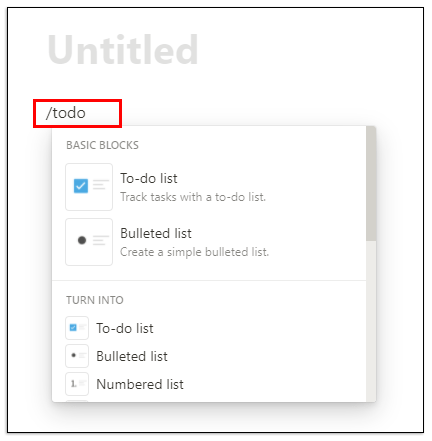
איך משתמשים במשימות ב-Notion?
אתה יכול להשתמש ב-Notion כדי ליצור ולארגן משימות. אחת הדרכים לעשות זאת היא להשתמש בתבנית "רשימת המשימות" שתמצא על ידי בחירה באפשרות "תבנית" כאשר תלחץ על "דף חדש".
אבל אם התבנית הזו לא עובדת בשבילך, יש אפשרות אחרת. אתה יכול ליצור את דף המשימות מהעמוד הריק ב-Notion. כך:
• פתח עמוד ריק ב-Notion. ותקרא לזה "משימות". עמוד הכותרת יופיע מיד בחלונית הצד השמאלית. אתה יכול אפילו להוסיף סמל מיוחד אם תרצה.

• התחל ליצור כותרות ולהוסיף תיבות סימון על ידי לחיצה על "/" במקלדת ובחירת בלוקים מהתפריט הנפתח.

• ניתן להזיז את כותרות המשנה בכותרות ולהציב אותן בשורות ובעמודות על ידי אחיזה באחיזה עם שש הנקודות שליד כותרת המשנה וגרירתה למיקום אחר.

• בפינה הימנית העליונה של המסך, תראה שלוש נקודות אופקיות. על ידי לחיצה עליהם, תבחר את גודל הטקסט והאם תרצה להשתמש בתכונה ברוחב מלא. שניהם נשלטים על ידי לחצני החלפה.

אתה יכול לארגן את המשימות שלך בכל דרך שתצטרך אותן. אתה יכול ליצור ימים בשבוע או אפילו ליצור קטגוריות עדיפות עבור המשימה שלך.
כיצד לאחסן משימה ב-Notion?
כשתסיים עם המשימה, אתה לא צריך להשאיר אותה פעילה לנצח. לאחר זמן מה, המשימות יצטברו, וזה יכול להיות מאתגר לעקוב אחר רשימת המשימות. עם זאת, ל-Notion אין פונקציה מובנית שיכולה לאחסן את המשימות בארכיון.
אבל יש פתרון עוקף. בעיקרו של דבר, מה שאתה צריך לעשות הוא להטמיע דף נוסף בדף המשימות ולהעביר לשם את המשימות שהושלמו כדי לאחסן אותן. ככה זה עובד:
• מקם את הסמן בראש דף המשימות.
• הקש על "/" במקלדת והקלד "עמוד" או בחר "הטמע דף משנה בתוך דף זה" מהתפריט הנפתח והקש על Enter.

• למען הבהירות, תן שם לדף המשנה שלך "ארכיון" והוסף סמל אם תרצה.

• דף "ארכיון" שלך יושב כעת בראש רשימת המשימות שלך.

• אתה יכול ללחוץ על הידית עם שש הנקודות שליד המשימה שהושלמה ולגרור ולשחרר אותה לדף "ארכיון".

זכור שאתה תמיד יכול להיכנס לדף "ארכיון" ולהחזיר את הפריטים שנפלטו. כמו כן, ניתן להעביר כל משימה בקלות מעמודה לעמודה עם תכונת הגרירה והשחרור.
כיצד ליצור מסד נתונים ב-Notion?
ב-Notion, מסד נתונים הוא סוג מתקדם יותר של עמוד שבו אתה יכול להשתמש. במקום דף "ריק", אתה מתחיל עם טבלה, לוח, לוח שנה, גלריה, ציר זמן או רשימה.
מסדי נתונים אלה הם, במובנים רבים, גיליון אלקטרוני אינטראקטיבי יותר. כדי ליצור מסד נתונים חדש לחלוטין, להלן השלבים שיש לבצע:
• לחץ על האפשרות "דף חדש" בפינה השמאלית התחתונה של המסך.
• תחת "מסד נתונים", בחר סוג מסד נתונים שברצונך ליצור.
• אם תבחר "טבלה", תוכל לתת כותרת לדף שלך ולהתחיל מיד להזין טקסט לטבלאות.
Notion נותן לך שתי עמודות ראשיות, "שם" ו"תגים". אבל אתה יכול לשנות את זה על ידי לחיצה על החלק העליון של העמודה והזנת הטקסט לפי בחירתך.
אם אתה צריך עוד קטגוריות, בחר "+" והוסף עמודה נוספת ושם לה. אתה יכול להתאים אישית את מסד הנתונים שלך על ידי שינוי סוגי בלוקים והוספת תיבות סימון, טקסט פשוט, כתובות URL, קבצים, תאריכים, מיילים ואחרים.
האם Notion היא אפליקציית ה-All-in-One שהיא מתיימרת להיות?
דבר אחד בטוח - Notion מנסה מאוד להיות כל מה שתרצה מאפליקציית פרודוקטיביות. העובדה היא שיש תחרות רבה בשוק כלי הפריון, וחלקם מבוססים היטב ויש להם מיליוני לקוחות מרוצים.
אבל גם Notion עושה את זה, ורוב הסיכויים שברגע שתלמד איך להפיק את המרב, לא תצטרך לפזר את המשימות שלך על פני פלטפורמות פרודוקטיביות. בחברה מדגישים שהם האפליקציה היחידה שתצטרכו, וזו מטרה ראויה ורף גבוה.
Notion משתמש בדפים ובבלוקים כדי לעזור למשתמשים שלהם להתארגן. אתה יכול להתחיל מדף ריק לחלוטין או להשתמש בתבנית או מסד נתונים מעוצבים היטב. זה גם מאפשר למשתמשים להטביע סרטונים ותמונות, לשמור סימניות, להוסיף רצועות שמע, להציג קובצי PDF. בלוקים מתקדמים כוללים משוואות מתמטיות, תוכן עניינים ומספקים את תכונת פירורי הלחם. סיבה נוספת לכך שמשתמשים אוהבים את Notion היא שהיא מאפשרת אינטגרציה קלה עם אפליקציות אחרות.
אתה יכול לשלב את Google Drive, Twitter, Google Maps, Framer, CodePen ועוד כמה. אם היינו צריכים לפרט עוד כמה יתרונות בולטים של Notion, זה היה שהוא מאוד מותאם אישית, נגיש בין מכשירים, מאפשר העלאת קבצים ללא הגבלה ומציע מסדי נתונים. החסרונות הם לא התאמה אישית מספקת של גופנים ושהוא לא מסתנכרן עם שירותי לוח שנה אחרים.
האם Notion בודק את כל הקופסאות שלך?
אם אתה רק מתחיל ללמוד כיצד להשתמש ב-Notion באופן שיעזור לך בחיי היומיום שלך, הבנת תיבות הסימון צריכה להיות בראש רשימת המטלות. לא משנה איזה סוג של סביבת עבודה אתה הולך לבנות, סביר להניח שתצטרך לשלב תיבות סימון אחרת.
לרוב התבניות כבר יש תיבות סימון שניתן לשנות שם, להוסיף או למחוק. יש לקוות ש-Notion תוכל לספק את כל הכלים והתכונות שאתה צריך כדי לארגן את המשימות והפרויקטים שלך.
האם אתה משתמש ב-Notion? אם כן, כיצד אתה משתמש בתיבות סימון לטובתך? ספר לנו בקטע ההערות למטה.




















